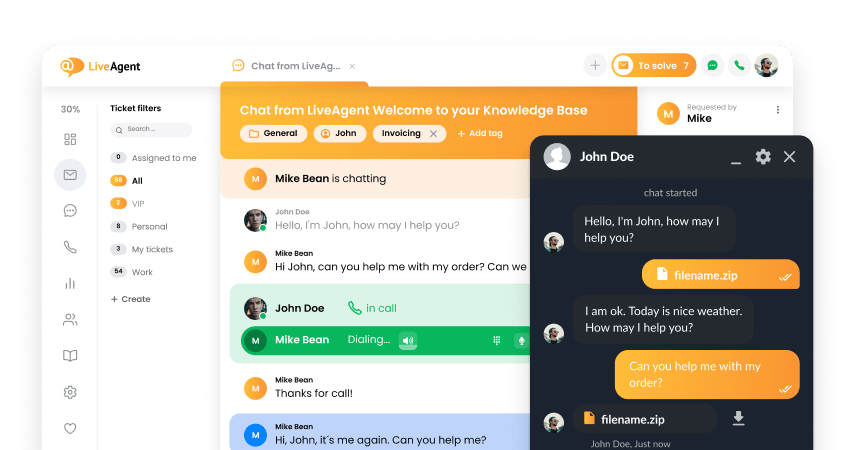Key takeaways
Pros
- Duża przestrzeń dyskowa
- Łatwa nawigacja i użytkowanie
- Kompatybilność z innymi produktami Google
Cons
- Brak dostępu offline bez oprogramowania innych firm
- Nie nadaje się do wysyłania dużych załączników
Pierwsze kroki z oprogramowaniem do zarządzania pocztą e-mail Gmail
Gmaila raczej nie trzeba przedstawiać. Większość ludzi w pewnym momencie życia utworzyła konto Gmail i ja również do nich należę. Nigdy jednak nie próbowałam skonfigurować biznesowego konta Gmail, więc właśnie to postanowiłam sprawdzić w tej recenzji.
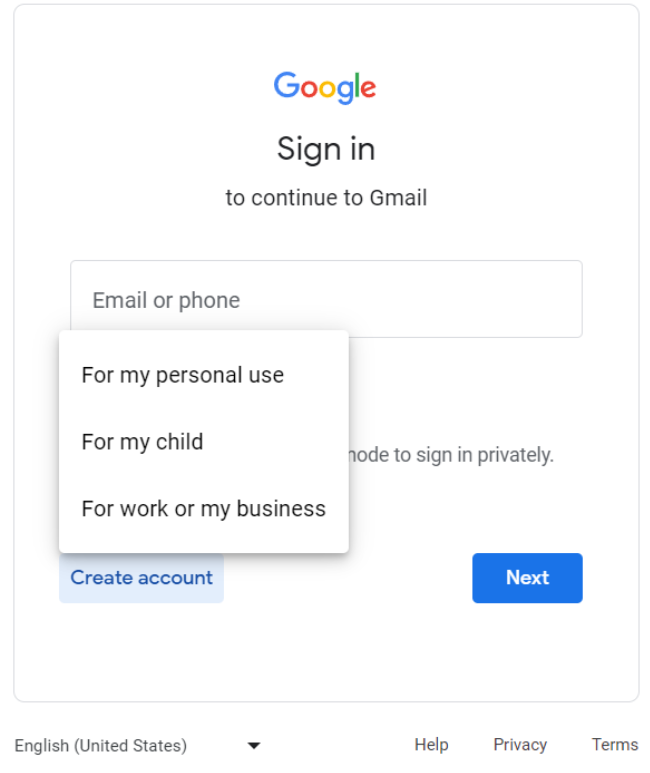
Podobnie jak w przypadku konta osobistego, założenie konta biznesowego Gmail nie wymaga podania danych karty kredytowej podczas rejestracji. Jedyne, co musisz zrobić, to wypełnić wymagane informacje.
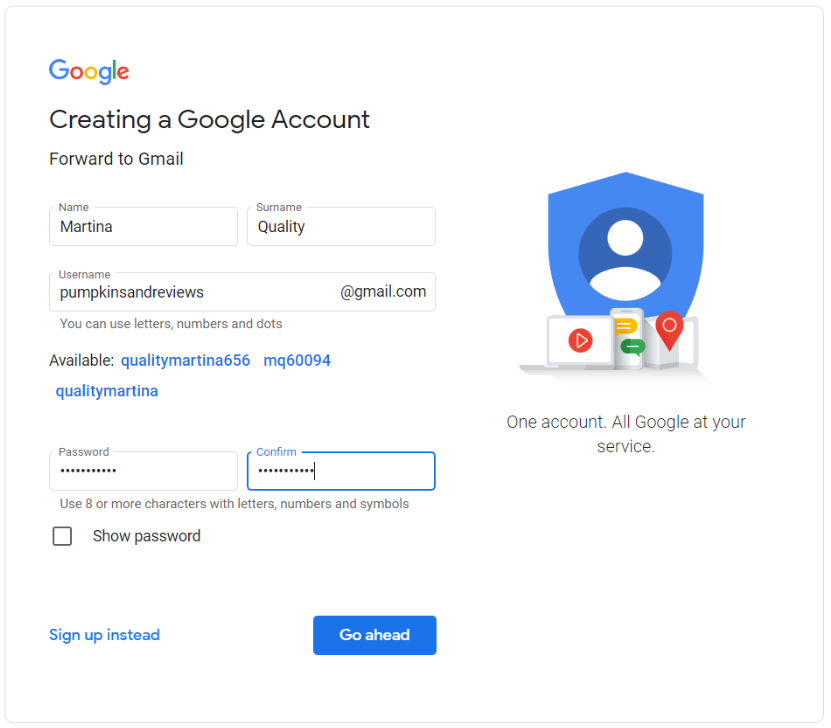
Po rejestracji rzuciłam okiem na ustawienia personalizacji, o których skonfigurowanie Gmail poprosił mnie już na samym początku. Po naciśnięciu przycisku „Dalej” moje konto było gotowe.
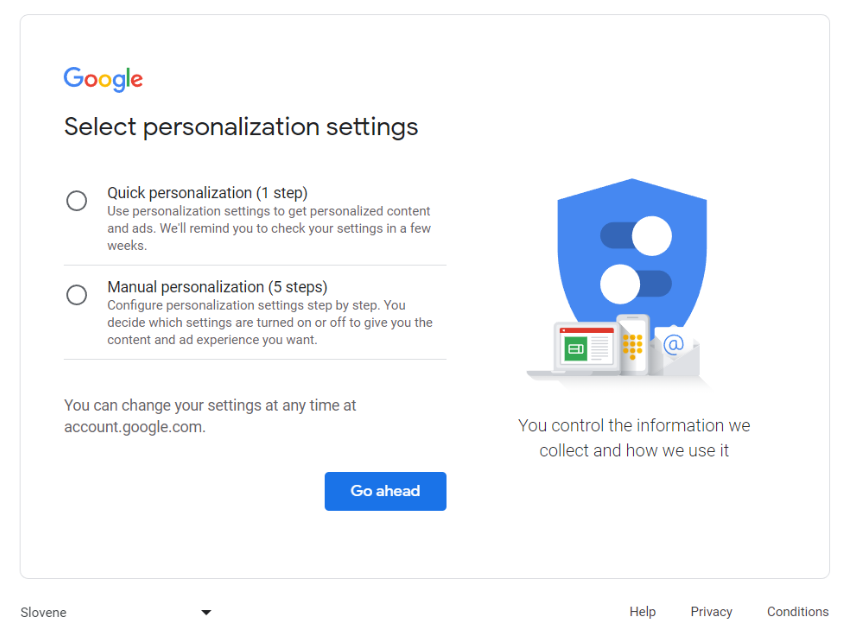
Zobaczyłam standardowy układ skrzynki odbiorczej. Społeczność Google przywitała mnie wiadomością zawierającą kilka wskazówek i dodatkowych kroków, które można podjąć, żeby spersonalizować nowo utworzone konto.
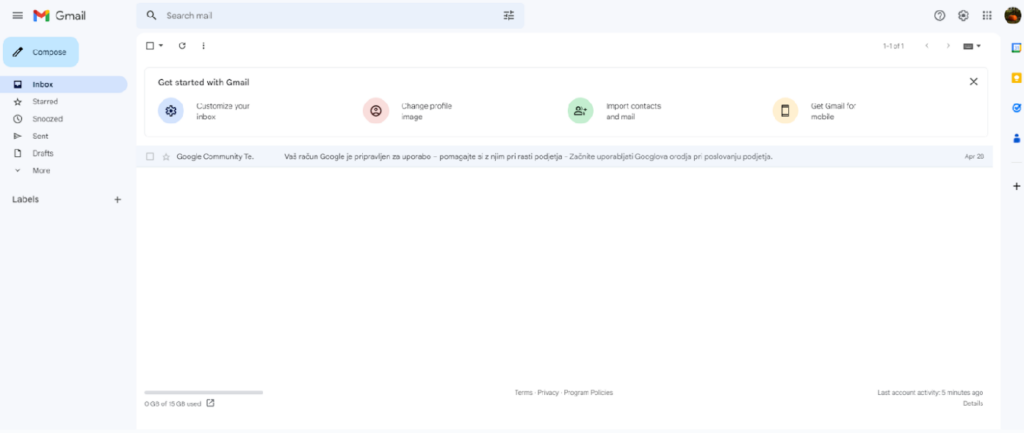
Gmail to przede wszystkim kompleksowa internetowa usługa poczty e-mail, więc nie musiałam podłączać żadnych innych kont e-mail ani integrować aplikacji innych firm, aby rozpocząć korzystanie.
W przewijanym menu po lewej stronie można wybrać skrzynkę odbiorczą lub wysłane wiadomości, sprawdzić spam, przejść do usuniętych wiadomości, a nawet rozpocząć czat Google. Co więcej, możesz tworzyć nowe etykiety i kategorie, aby lepiej zarządzać przychodzącymi i wychodzącymi wiadomościami e-mail. To menu, wraz z dużym przyciskiem Utwórz, jest powszechnym widokiem przy zarządzaniu pocztą e-mail.
Przyjrzyjmy się niektórym funkcjom i możliwościom, które mogą pomóc firmie w zarządzaniu pocztą e-mail.
Funkcje zarządzania pocztą e-mail Gmail
W prawym górnym rogu, obok ikony profilu i dwunastu kropek reprezentujących aplikacje Google, można znaleźć ustawienia konta Gmail.
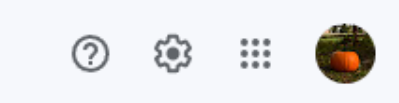
To tam zaczyna się zaawansowana konfiguracja przekazywania wiadomości.
Przede wszystkim, podobnie jak wielu innych, natychmiast przełączyłam na tryb ciemny, wybierając Motyw. Można to zrobić w rozwijanym menu ustawień lub kliknąć opcję Zobacz wszystkie ustawienia i tam wybrać motyw. Chociaż Gmail miał do zaoferowania wiele kombinacji kolorów i wymuskanych motywów, wybrałam uwielbiany przez wielu prosty ciemny motyw.
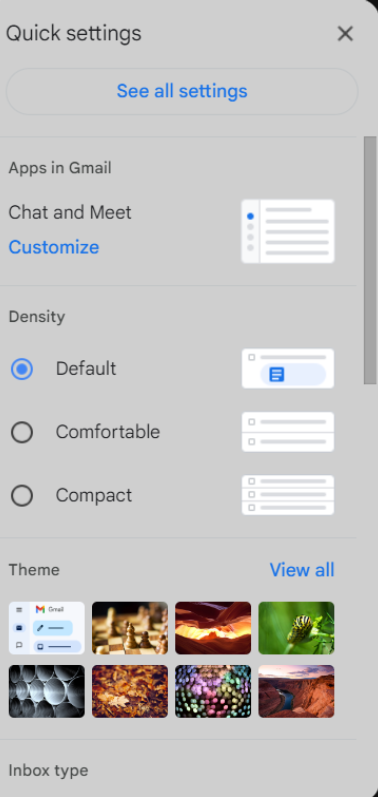
Eksperymentując z ustawieniami, przyjrzałam się funkcjom, które mogą przynieść największe korzyści firmom.
Po pierwsze, zauważyłam autoresponder Wiadomość o nieobecności. Naturalnie, wysyłanie automatycznych wiadomości informujących o niedostępności jest kluczowe, więc skonfigurowałam moją.
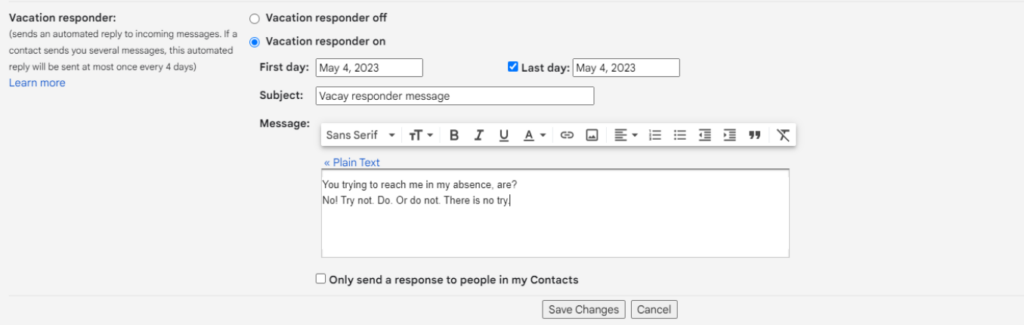
Możesz ustawić pierwszy i ostatni dzień nieobecności oraz dostosować wiadomość do własnych upodobań. Chociaż możesz dodać linki do stron internetowych lub działów bądź dołączyć zdjęcia, zdecydowałam się na krótką, treściwą wiadomość.
Kolejną funkcją, która odgrywa ważną rolę w nowoczesnym środowisku pracy, jest przekierowywanie wiadomości e-mail. Od przekierowywania wiadomości e-mail do różnych działów, kontaktowania się ze współpracownikiem w celu uzyskania pomocy w szczególnie skomplikowanej sprawie lub upewniania się, że problemy wszystkich klientów zostaną rozwiązane pod twoją nieobecność – przekazywanie wiadomości e-mail niezaprzeczalnie jest cennym narzędziem biznesowym.
Aby je skonfigurować, przejdź do Ustawień i wybierz zakładkę Przekazywanie i POP/IMAP. Tam możesz dodać jeden lub wiele adresów przekierowania i przyznać dostęp do swojego konta Gmail innym klientom korzystającym z protokołu IMAP.
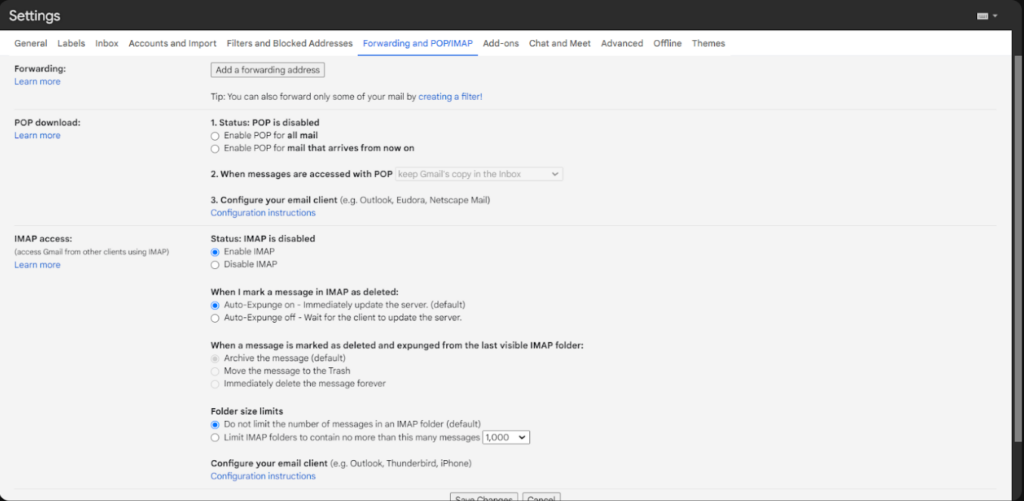
Aby dodać adres e-mail do przekazywania, kliknij przycisk Dodaj adres do przekazywania dalej. Spowoduje to wyświetlenie wyskakującego okna, w którym należy wypełnić adres do przekazywania dalej, hasło, serwer POP i port oraz opcjonalnie dodać inne konfiguracje. Po zakończeniu kliknij przycisk Dodaj konto.
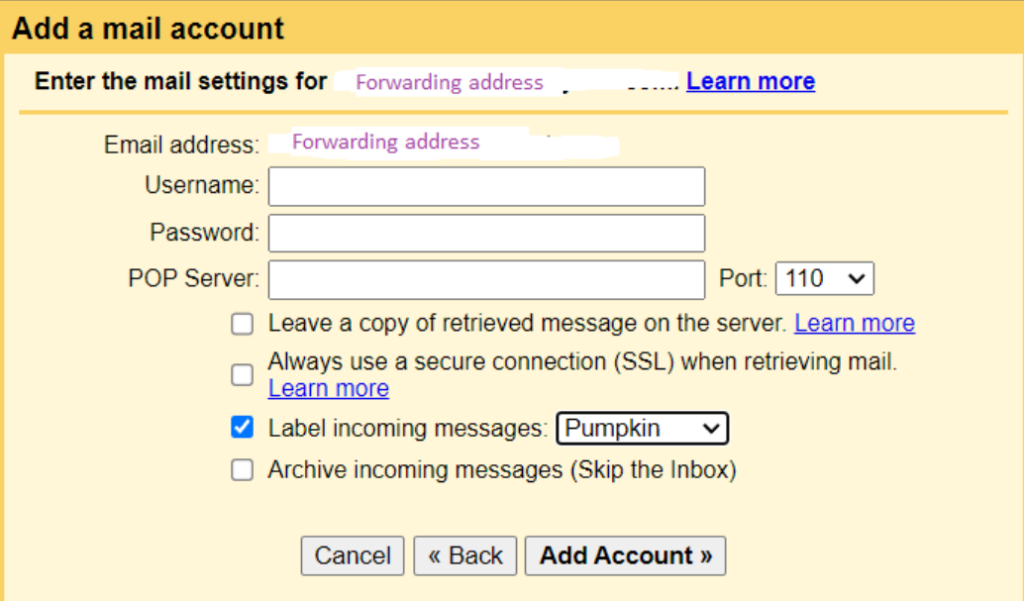
Kolejną ważną funkcją jest tryb poufny. Gmail jest uważany za bezpieczne oprogramowanie. Jeśli jednak chcesz dodać kolejną warstwę bezpieczeństwa, możesz po prostu włączyć tryb poufny, który gwarantuje, że nikt niepożądany nie zobaczy twojej wiadomości.
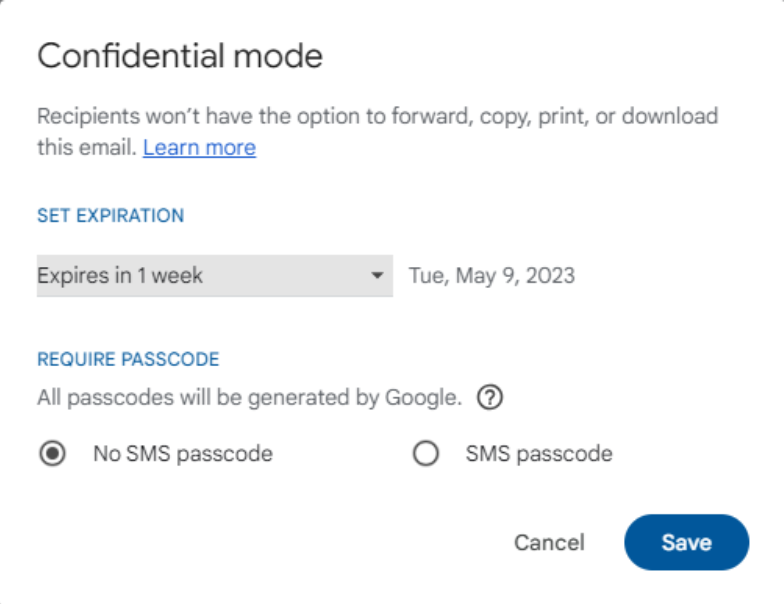
Gmail oferuje wiele innych funkcji. Od konfiguracji Google Chat i Meet po włączanie niestandardowych skrótów klawiaturowych i szablonów – istnieje mnóstwo opcji do odkrycia.
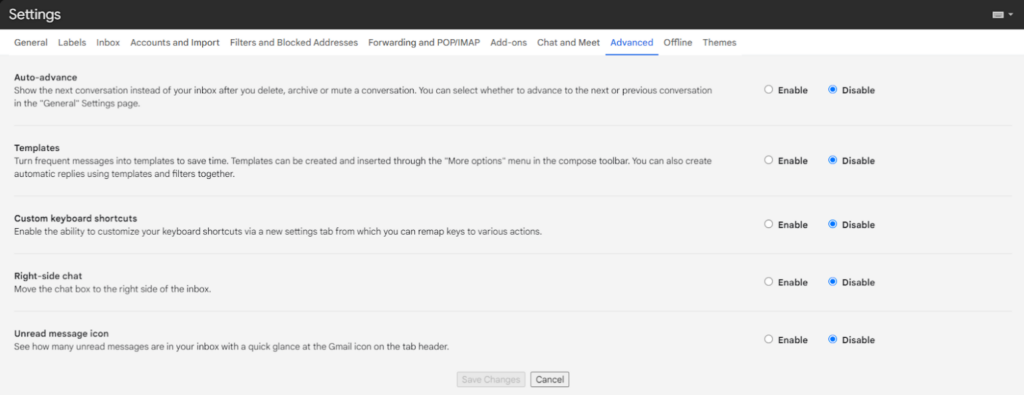
Praca z funkcjami zarządzania pocztą e-mail Gmail
Chociaż wysłałam wiele wiadomości za pomocą usługi Gmail, nigdy tak naprawdę nie zastanawiałam się nad jej responsywnością, interfejsem użytkownika i ogólnym wrażeniem z korzystania z oprogramowania.
Gmail to bardzo responsywna i konfigurowalna aplikacja. Zarówno klient internetowy, jak i aplikacja mobilna są przyjemne w obsłudze. Interfejs użytkownika jest bardzo łatwy w użyciu dla każdego, niezależnie od tego, czy patrzysz na niego po raz pierwszy, czy wysłałeś już tysiące wiadomości.
Wysłałam sobie szybką wiadomość testową, aby sprawdzić, ile czasu zajmuje jej dostarczenie. Dotarła w ciągu kilku sekund od naciśnięcia przycisku wysyłania.
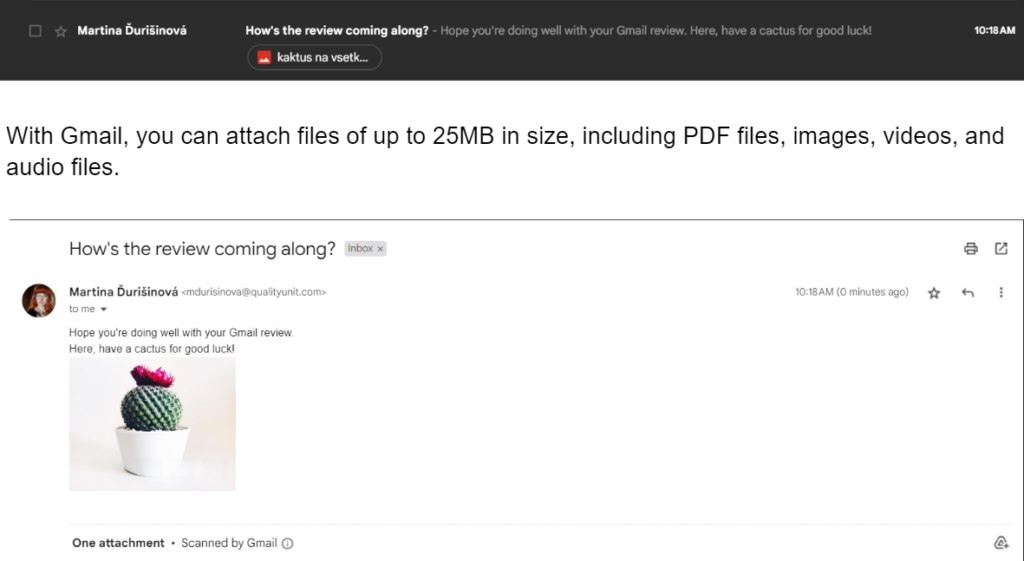
Możesz odpowiedzieć natychmiast, klikając strzałkę w prawym górnym rogu, lub kliknąć trzy kropki obok i wykonać inne czynności, takie jak zgłoszenie nadawcy, pobranie wiadomości i inne.
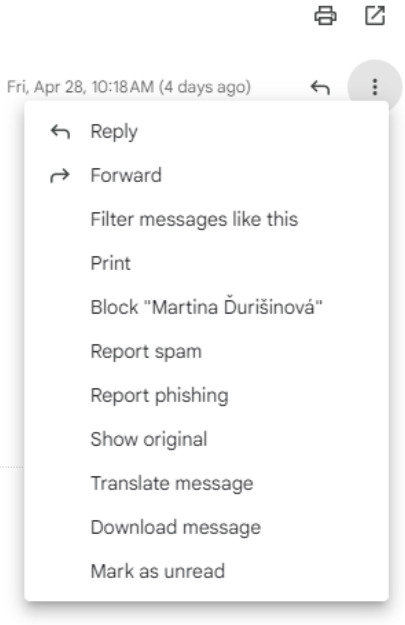
Odpowiadanie na wiadomości e-mail jest bardzo proste. Wystarczy wpisać treść wiadomości i nacisnąć przycisk Wyślij. Jeśli chcesz załączyć pliki z komputera lub Dysku Google, podpisać wiadomość e-mail lub przełączyć na wspomniany wcześniej tryb poufny, możesz to zrobić bezpośrednio w edytorze wiadomości.

Ceny oprogramowania do zarządzania pocztą e-mail Gmail
Oprogramowanie do zarządzania pocztą e-mail Gmail jest bezpłatne. Aby założyć konto osobiste lub firmowe, nie trzeba subskrybować żadnego planu ani podawać danych karty kredytowej. Istnieje jednak kilka planów Google Workspace, które obejmują zarządzanie pocztą e-mail i wymagają płatności.
Business Starter
Za 6$ za użytkownika miesięcznie z abonamentem rocznym możesz korzystać z funkcji takich jak niestandardowa bezpieczna biznesowa poczta e-mail, 100-osobowe spotkania wideo, 30 GB przestrzeni dyskowej na użytkownika i nie tylko.
Business Standard
To najpopularniejsza subskrypcja Google Workspace. Kosztuje 12$ za użytkownika miesięcznie przy rocznym abonamencie i oferuje rozszerzone funkcje, takie jak 2 TB przestrzeni dyskowej na użytkownika, 150-osobowe spotkania wideo z nagraniami i inne.
Business Plus
Za 18$ za użytkownika miesięcznie z rocznym abonamentem możesz używać zaawansowanych funkcji, takich jak niestandardowa bezpieczna poczta biznesowa + eDiscovery, 500-osobowe spotkania wideo z nagraniami i śledzeniem obecności oraz 5 TB przestrzeni dyskowej na użytkownika.
Enterprise
Aby uzyskać wycenę tego poziomu subskrypcji, należy skontaktować się z działem sprzedaży Google. Zalety tego planu cenowego obejmują niestandardową bezpieczną biznesową pocztę e-mail + eDiscovery i szyfrowanie S/MIME, tyle miejsca na dysku, ile potrzebujesz, spotkania wideo z 500 uczestnikami z nagrywaniem, śledzeniem obecności, redukcją szumów, strumieniowaniem na żywo w domenie i ulepszoną obsługą klienta.
Wniosek
Pomimo braku dreszczyku emocji i tajemnicy związanej z interakcją z oprogramowaniem po raz pierwszy analiza dobrze znanej aplikacji była pozytywnym doświadczeniem. Gmail nie pozostawia wiele do życzenia, jeśli chodzi o zarządzanie pocztą e-mail. Oczywiście, nie jest to część oprogramowania obsługi zgłoszeń zaprojektowanego do rozwiązywania dużej liczby interakcji z klientami, ale nikt nigdy nie twierdził, że tak jest. I to właśnie jest zaleta Gmaila. Znany jest cel oprogramowania i firma nie obiecuje czegoś, czego nie jest w stanie dostarczyć.
Większość osób z dostępem do Internetu korzystała z Gmaila i wciąż do niego wraca. Firmy z różnych branż na całym świecie nieustannie znajdują sposoby na włączenie go do swoich działań.
Podsumowując recenzję, testowanie Gmaila było jak powrót do rodzinnego miasta. Mimo że dobrze je znasz, wciąż może zachwycić cię kilkoma zakątkami, których jeszcze nie widziałeś.

 Български
Български  Čeština
Čeština  Dansk
Dansk  Deutsch
Deutsch  Eesti
Eesti  Español
Español  Français
Français  Ελληνικα
Ελληνικα  Hrvatski
Hrvatski  Italiano
Italiano  Latviešu
Latviešu  Lietuviškai
Lietuviškai  Magyar
Magyar  Nederlands
Nederlands  Norsk bokmål
Norsk bokmål  Română
Română  Русский
Русский  Slovenčina
Slovenčina  Slovenščina
Slovenščina  简体中文
简体中文  Tagalog
Tagalog  Tiếng Việt
Tiếng Việt  العربية
العربية  English
English  Português
Português